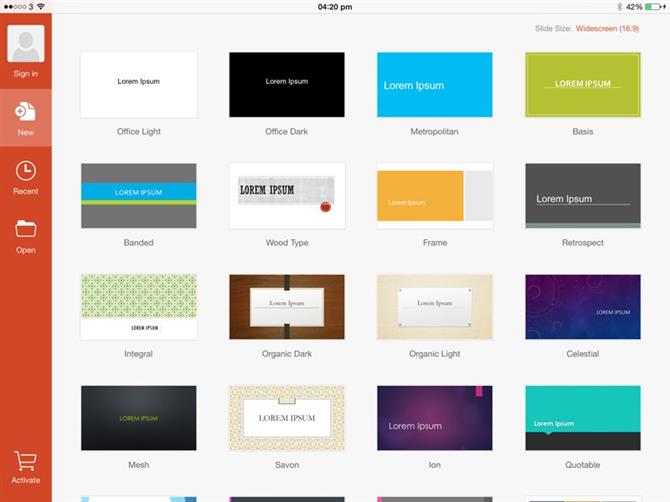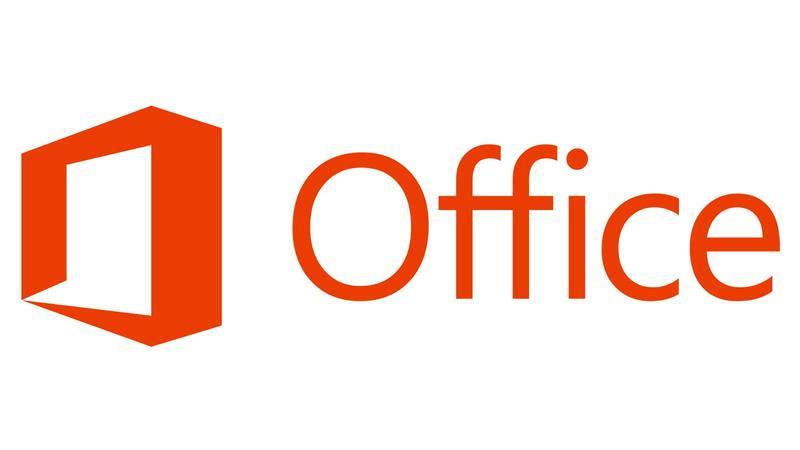Kiedy Microsoft po raz pierwszy ujawnił wersje swoich aplikacji Office dla komputerów Mac i urządzeń z systemem iOS, aplikacje te były dość ograniczone, a wersja na iPada oferuje niektóre funkcje edycyjne, ale tylko dla subskrybentów Office 365 i wersji dla iPhone’a tylko do odczytu.
Czytaj dalej, aby uzyskać więcej informacji na temat bezpłatnego pobierania aplikacji pakietu Office na iPhone’a i iPada oraz korzystania z ich funkcji.
Jak zdobyć pakiet Microsoft Office za darmo
Aplikacje pakietu Microsoft Office można pobrać bezpłatnie ze sklepu App Store – Word, Excel, PowerPoint i Outlook – na dowolnego użytkownika iPhone’a lub iPada z systemem iOS 10 lub nowszym.
Możesz edytować i wyświetlać dokumenty i arkusze kalkulacyjne w tych aplikacjach za darmo, ale w tym celu będziesz potrzebować identyfikatora Microsoft.
Po pobraniu aplikacji pojawi się ekran z monitem o zalogowanie się do Office 365. Jeśli nie masz konta Office 365, możesz utworzyć identyfikator Microsoft i używać go.
Aby móc edytować dokumenty, musisz się zarejestrować.
Czy powinienem kupić subskrypcję Office 365?
Roczna subskrypcja Office 365 zaczyna się od 59,99 £ w Wielkiej Brytanii (5,99 GBP miesięcznie), a 69,99 USD w USA (6,99 USD miesięcznie).
Jeśli się zarejestrujesz, zyskasz kilka dodatkowych funkcji w aplikacjach na iOS, w tym zaawansowane śledzenie zmian, usunięcie ograniczeń dotyczących sposobów używania stylów akapitowych i zaawansowanych narzędzi do tworzenia wykresów, tabel i obrazów.
Jeśli zamierzasz używać OneDrive do dokumentów biznesowych, będziesz musiał zakupić konto Office 365.
Kliknij tutaj, aby uzyskać szczegółowe informacje o dodatkowych funkcjach odblokowanych dzięki subskrypcji 365.
W zależności od subskrypcji możesz także pobrać aplikacje Office na Maca.
Biorąc pod uwagę, że jest to roczna lub miesięczna subskrypcja, w ciągu najbliższych kilku lat możesz zapłacić więcej, niż gdybyś miał starą wersję Office dla Mac.
Przeczytaj więcej o aplikacjach iWork firmy Apple:
- Przegląd Keynote na Maca
- Apple Keynote na iPada, przegląd iPhone’a
- Przegląd stron na komputer Mac
- Strony Apple na iPad, przegląd iPhone’a
- Przegląd Numbers for Mac
- Apple Numbers na iPada, przegląd iPhone’a
Synchronizowanie opcji pakietu Microsoft Office
Pakiet Office dla systemu iOS integruje się z kontem użytkownika OneDrive (wcześniej znanym pod nazwą SkyDrive), dzięki czemu użytkownicy mogą tworzyć dokumenty w biurze, a następnie korygować je na swoim iPadzie podczas dojazdów do pracy.
Dokumenty przechowywane w usłudze OneDrive muszą zostać pobrane na iPada, aby można było z nich korzystać.
Możesz współpracować przy dokumentach, edytując je w tym samym czasie co współpracowników – musisz nacisnąć przycisk udostępniania w lewym górnym rogu paska narzędzi, aby zaprosić inne osoby do dostępu do dokumentu.
Apple ma swój własny pakiet biurowy o nazwie iWork.
Możesz współpracować przy dokumentach, edytując je w tym samym czasie co współpracowników – musisz nacisnąć przycisk udostępniania w lewym górnym rogu paska narzędzi, aby zaprosić inne osoby do dostępu do dokumentu.
Słowo na iPada i iPhone’a
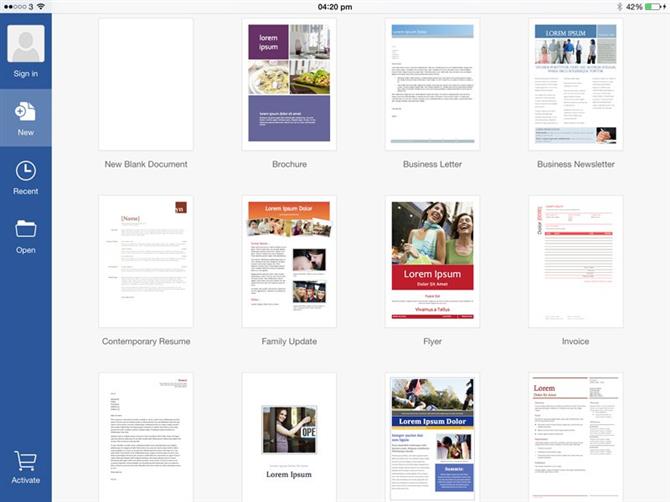
Dzięki programowi Word dla systemu iOS można uzyskać znaczne narzędzia do tworzenia i edycji dokumentów – tak jak w przypadku innych aplikacji pakietu iOS Office, można teraz edytować dokumenty w aplikacji, niezależnie od tego, czy masz opłacone konto Office 365.
Tworzenie dokumentów?
Korzystanie z programu Word dla systemu iOS na telefonie iPhone ma ograniczenia w rozmiarze ekranu, ale firma Microsoft wprowadziła kilka poprawek w interfejsie, aby ułatwić korzystanie z niego na telefonie iPhone, na przykład usprawniając 'Wstążkę ’ (pasek narzędzi
Jest również przycisk 'Reflow ’, który zmienia rozmiar tekstu, usuwa niepotrzebne elementy dokumentu i przesuwa narzędzia nad tekstem.
Jeśli pracujesz w środowisku biznesowym, możesz mieć pewne ograniczenia.
Zwróć uwagę, że śledzenie zmian jest już włączone dla dokumentu, wszelkie wprowadzone zmiany będą śledzone, nawet jeśli nie masz wszystkich funkcji konta subskrypcji – po prostu nie możesz zaakceptować ani odrzucić zmian.
Jeśli prawdopodobnie będziesz mieć dostęp do plików przechowywanych na kontach OneDrive lub Dropbox dla Firm lub na prywatnym programie Microsoft SharePoint, musisz mieć płatne konto.
Na szczęście Microsoft dodał integrację Dropbox, co oznacza, że możesz dodać swoje konto Dropbox do Worda i otworzyć wszystkie dokumenty Worda, które tam zapisałeś.
Więcej informacji o programie Word dla iOS znajdziesz tutaj.
Excel na iPada i iPhone’a
Excel dla iOS może być używany do tworzenia arkuszy kalkulacyjnych, o ile rejestrujesz się w Microsoft ID.
Istnieje również wsparcie Dropbox, więc nie musisz używać Microsoft OneDrive.
Funkcje dostępne tylko dla użytkowników Office 365 obejmują: dostosowywanie stylów i układów tabel przestawnych (nie można jednak tworzyć tabel przestawnych w programie Excel dla iOS);
Funkcje Premium są dostępne z kontem osobistym Office 365 (jeden komputer, jeden tablet, jeden telefon) za 5,99 GBP / 6,99 USD miesięcznie lub Office 365 Home (do pięciu urządzeń każdego typu) za 7,99 GBP / 9,99 USD miesięcznie.
Nie ma różnicy między aplikacją na iPada i iPhone’a – ale musimy przyznać, że korzystanie z programu Excel na iPadzie jest o wiele lepszym doświadczeniem ze względu na większy ekran.
Na przykład nie ma miejsca na wstążkę na ekranie iPhone’a;
Oprócz tworzenia i edytowania arkuszy kalkulacyjnych możesz również drukować.
W programie Excel na iOS jest jeszcze kilka rzeczy, które można wyświetlać i usuwać, ale nie można ich tworzyć ani edytować;

Dowiedz się więcej o programie Excel dla iOS tutaj.
PowerPoint na iPada i iPhone’a
Podobnie jak Word i Excel dla iOS, PowerPoint nie wymaga już subskrypcji do edycji prezentacji.
W poprzedniej wersji jest kilka innych ulepszeń: możesz dodawać i edytować animacje;
Jeśli masz subskrypcję Office 365, zyskujesz dostęp do funkcji premium, takich jak Presenter View;
To nie pasuje do wersji PowerPoint PowerPoint.
Podobnie jak w przypadku innych aplikacji, pamięć plików Dropbox jest alternatywą dla własnego OneDrive Microsoftu.